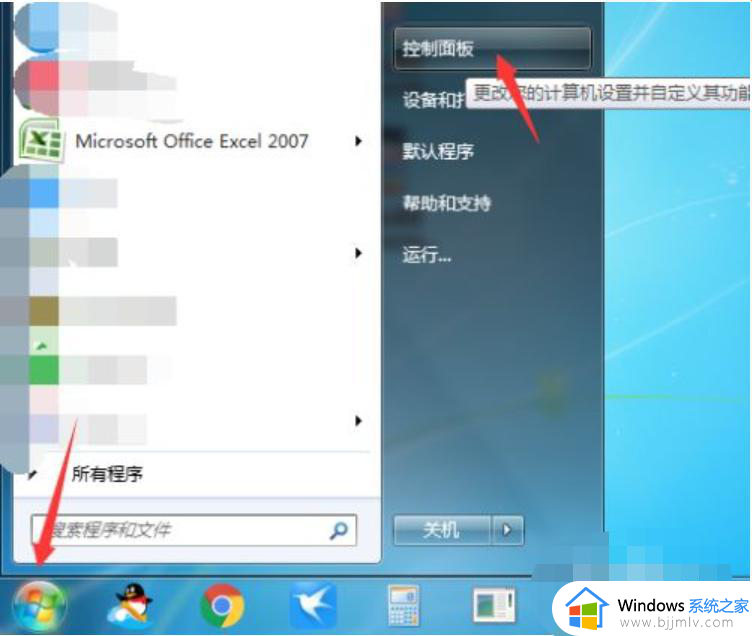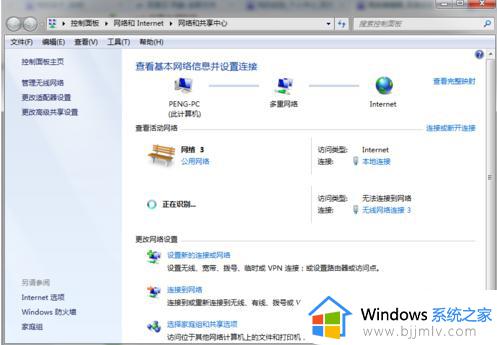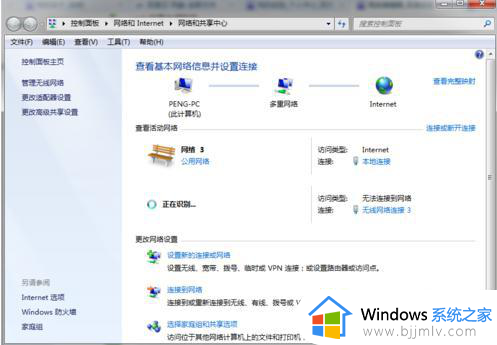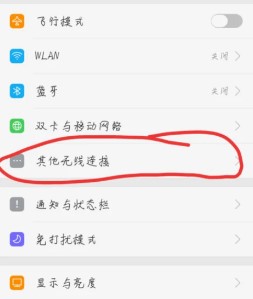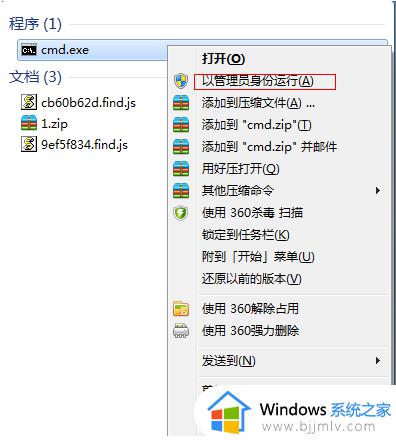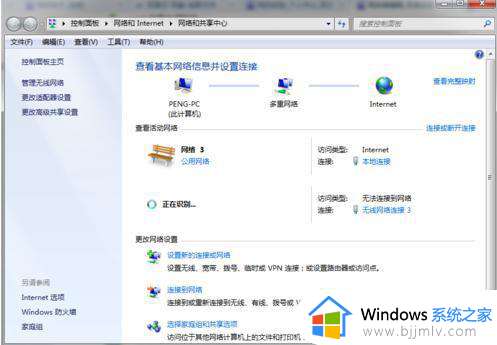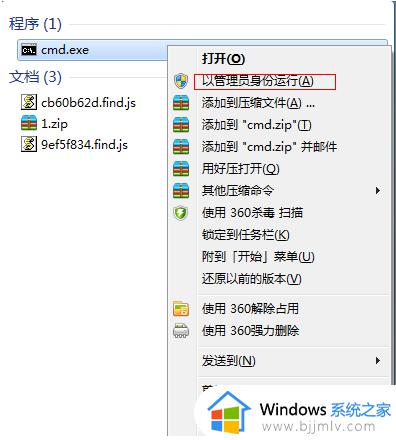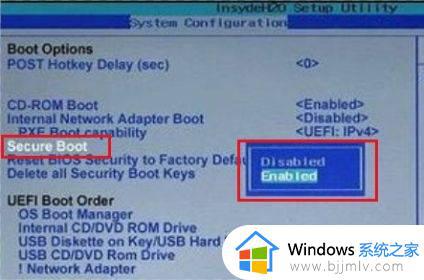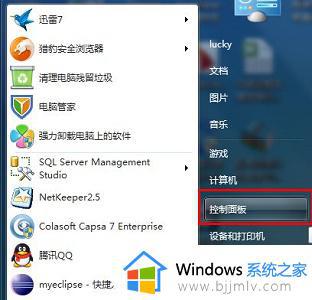win7热键冲突怎么修改 win7系统热键如何重新设置
更新时间:2023-11-08 09:21:51作者:skai
在我们日常使用win7操作系统的时候,我们很多小伙伴应该都十分喜欢使用系统中默认的一些热键进行操作,但是有时候难免会遇到热键冲突的情况,我们很多小伙伴都不知道如何修改,对此我们应该怎么解决呢,下面小编就教大家win7系统热键如何重新设置,一起来看看吧。
具体方法:
1、点击开始按钮,选择控制面板进入。
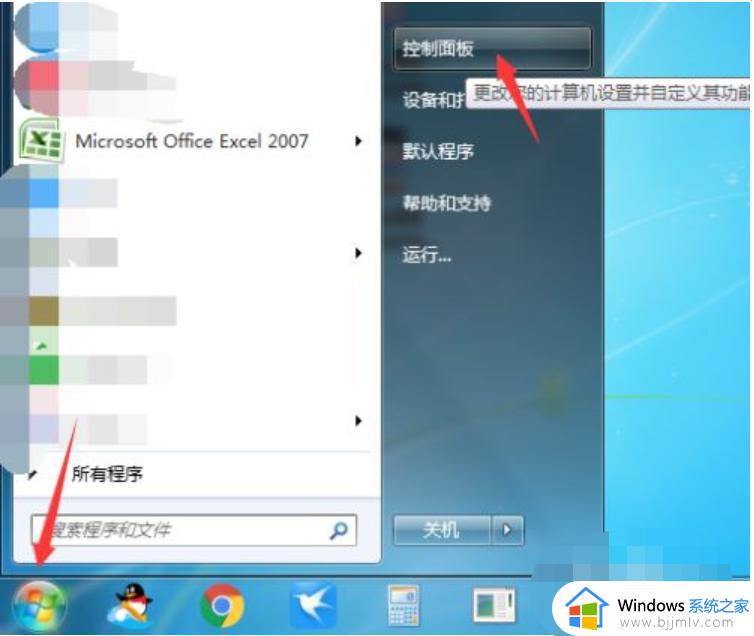
2、点击时钟、语言和区域进入,如下图所示
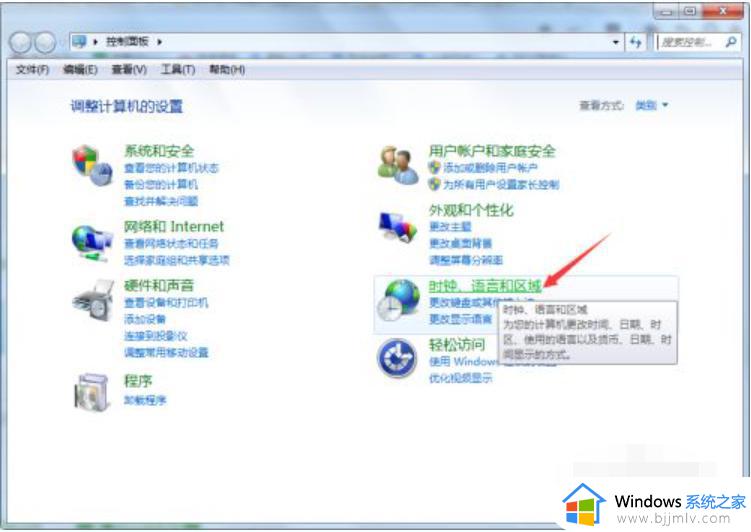
3、点击更改键盘或其它输入法,如下图所示
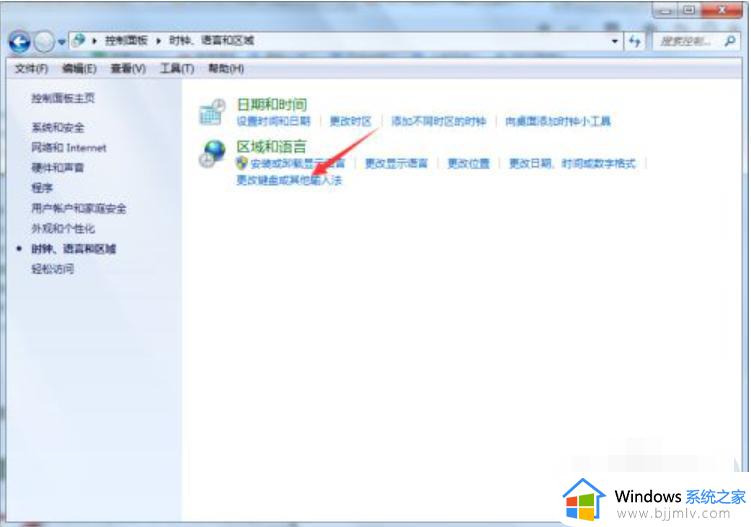
4、点击键盘和语言选项卡,点击更改键盘按钮,如下图所示
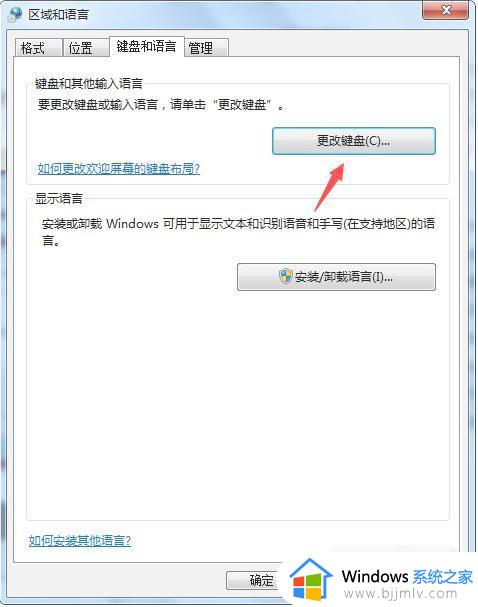
5、点击高级键盘选项卡,选择你要切换的输入法,点击下面的更改按键顺序,如下图所示
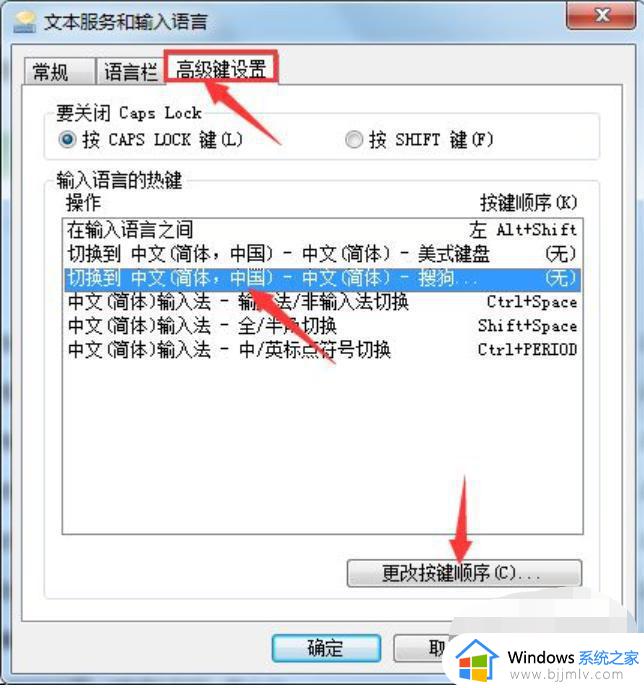
6、选择你习惯的快捷键组合,点击确定按钮即可,如下图所示

以上全部内容就是小编带给大家的win7系统热键重新设置方法详细内容分享啦,还不清楚的小伙伴就快点跟着小编一起来看看,希望本文对你有帮助。